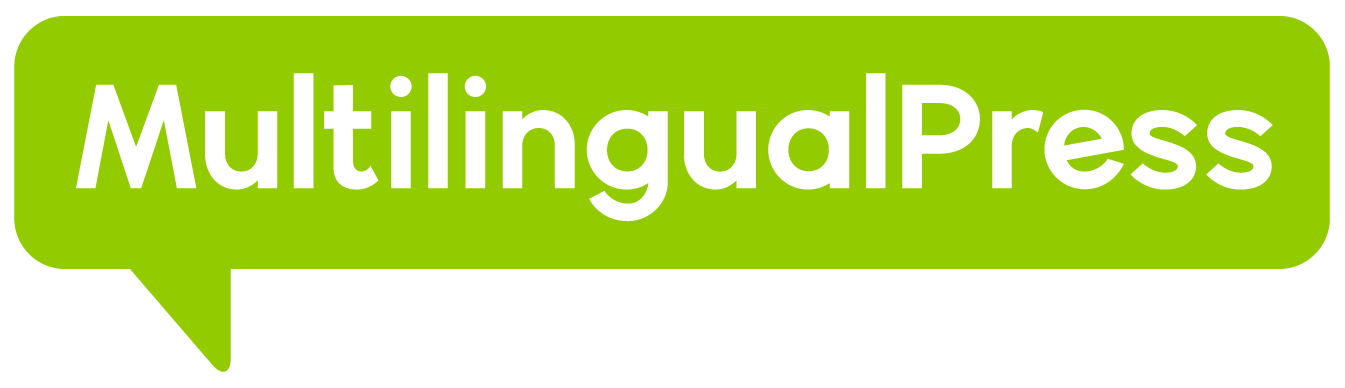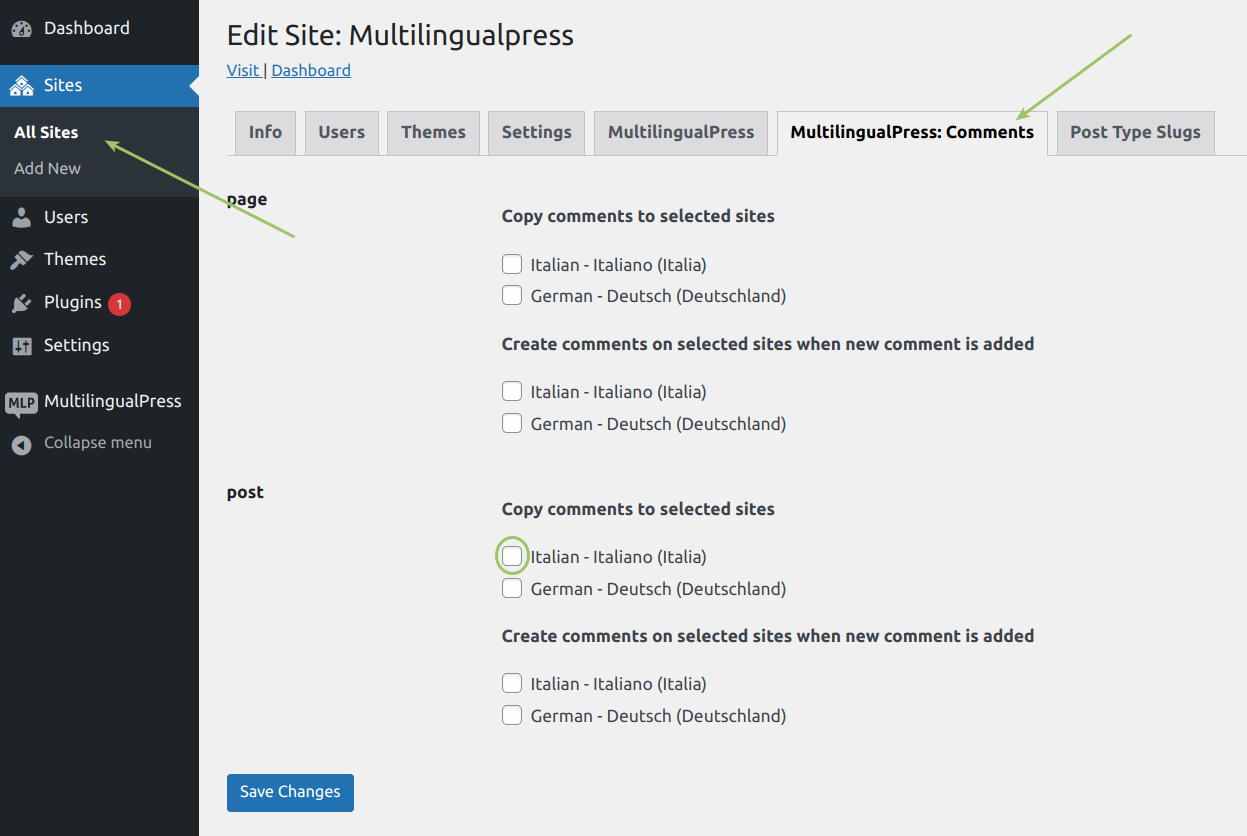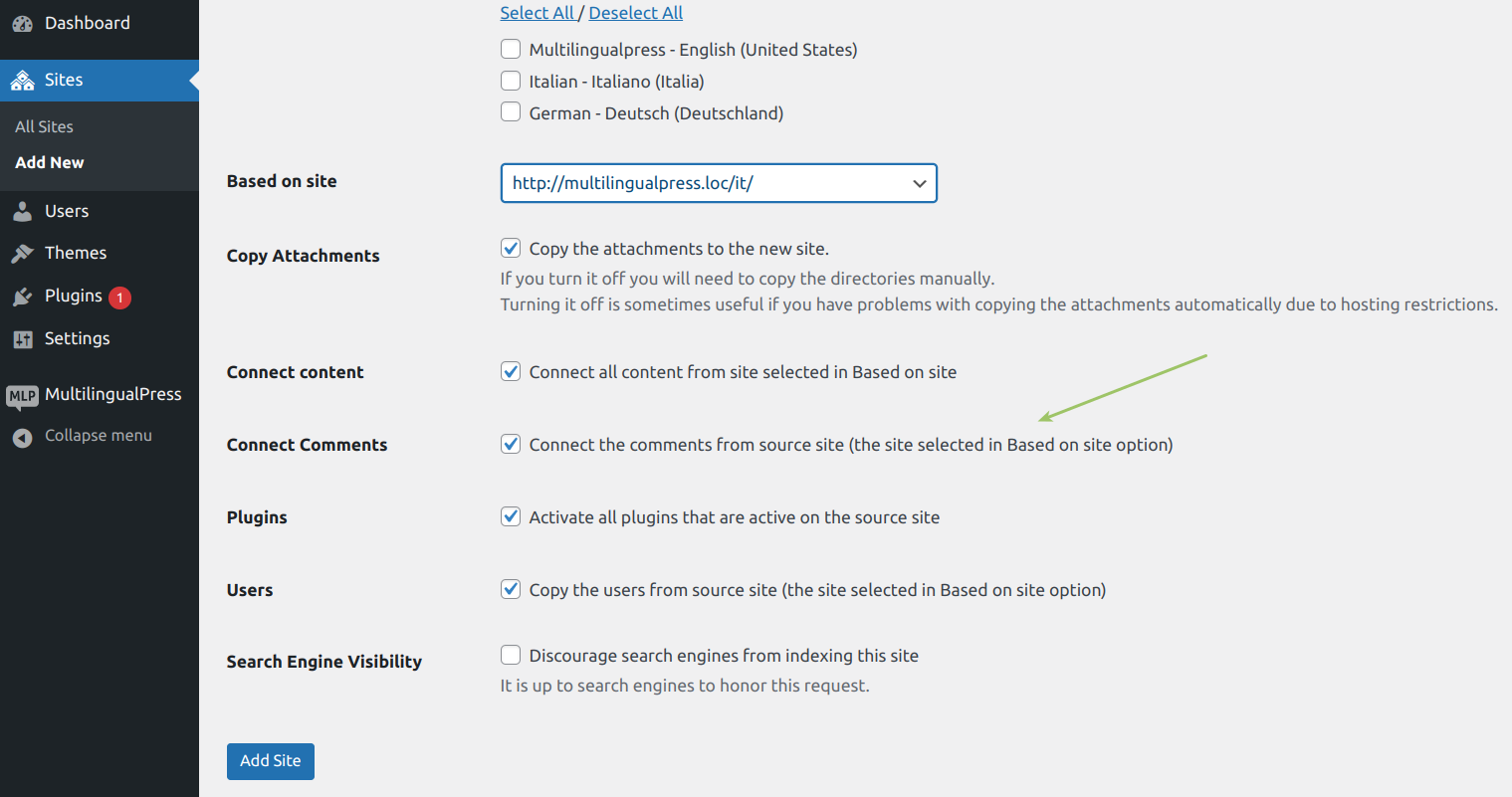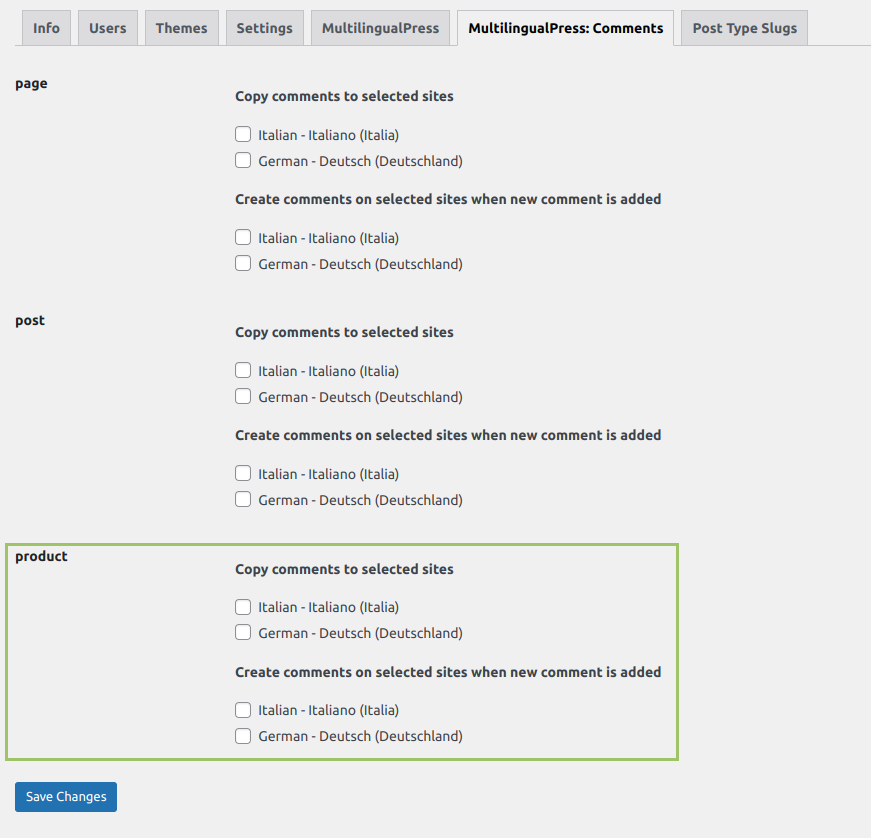Ab MultilingualPress-Version 4.2.0 steht ein Modul zur Verfügung, mit dem sich die Inhalte von Kommentaren genauso verwalten lassen wie das Plugin die Beziehungen zwischen den verschiedenen Beitragstypen (Beiträge, Seiten, Taxonomien, benutzerdefinierte Beiträge, WooCommerce-Produkte) verwaltet.
Inhaltsverzeichnis
Modulaktivierung
Um das Modul zu aktivieren, gehen wir wie gewohnt in die Einstellungen von MultilingualPress und aktivieren das entsprechende Modul, wie in der Abbildung unten dargestellt:
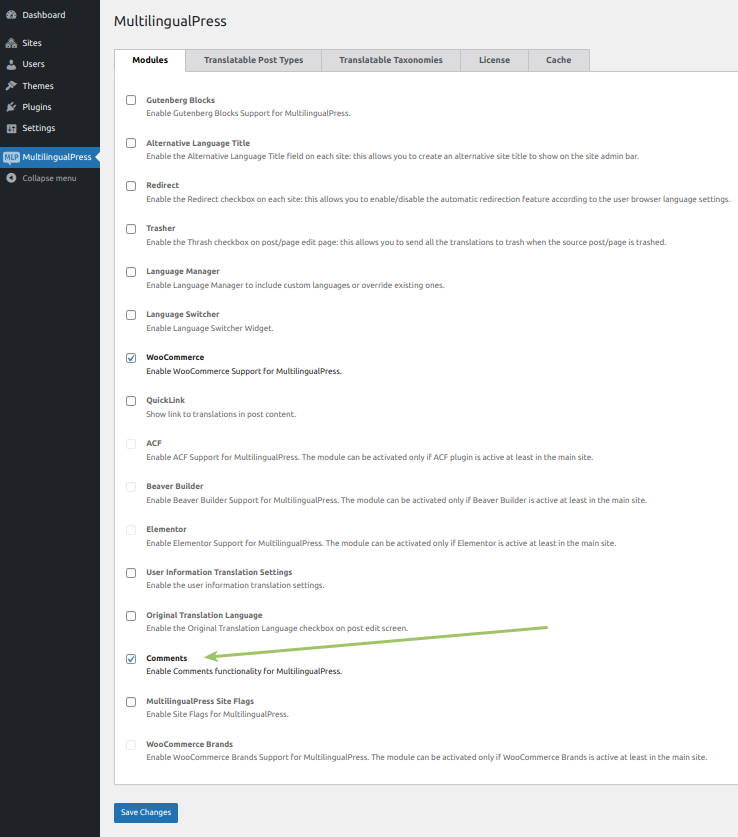
Angenommen, wir haben zwei Websites in unserem Multisite-Netzwerk, die vorher mit MultilingualPress verbunden wurden, z.B. eine auf Englisch und eine auf Italienisch.
Auf der ersten Site erstellen wir einen Beitrag mit dem Titel „Erster Beitrag englische Website“. Mit dem MultilingualPress Übersetzungsmetakästchen können wir schnell eine Kopie dieses Beitrags auf der italienischen Seite erstellen: Wir nennen ihn „Erster Beitrag italienische Website“.
Wir haben jetzt zwei Beiträge, die durch MultilingualPress miteinander verknüpft sind. Wenn die Beiträge veröffentlicht werden, sind sie im Frontend sichtbar. Außerdem können die Nutzer diese Posts kommentieren, wenn sie darauf zugreifen (vorausgesetzt, Kommentare sind aktiviert).
Wenn zum Beispiel ein Kommentar zum englischen Beitrag „Erster Beitrag englische Website“ hinzugefügt wird, können wir im WordPress-Backend im linken Menü die Option „Kommentare“ auswählen. Hier wird der hinzugefügte Kommentar sichtbar. Um den Kommentar zu bearbeiten, wählen wir den entsprechenden Link aus (Edit), wie in der Abbildung unten gezeigt.
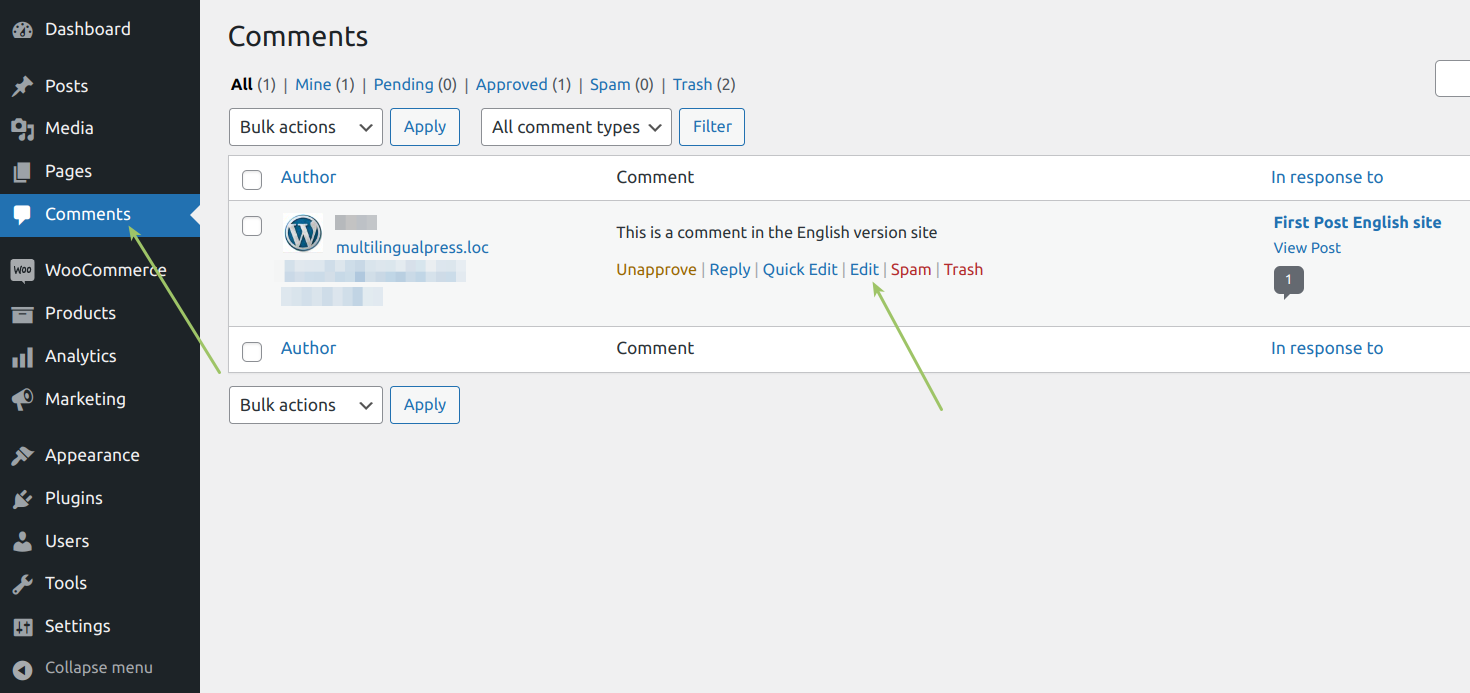
Unter dem Kommentar wird ein Übersetzungsfeld angezeigt. Genau wie bei den Beiträgen erlaubt dieses Feld, den Ausgangskommentar mit einem anderen Kommentar auf der italienischen Website zu verknüpfen. Voraussetzung dafür ist natürlich, dass beide Kommentare durch MultilingualPress mit miteinander verknüpften Beiträgen assoziiert sind. Die zusammengehörigen Kommentare können nicht über MultilingualPress verbunden werden, wenn die Beiträge selbst nicht miteinander verknüpft sind.
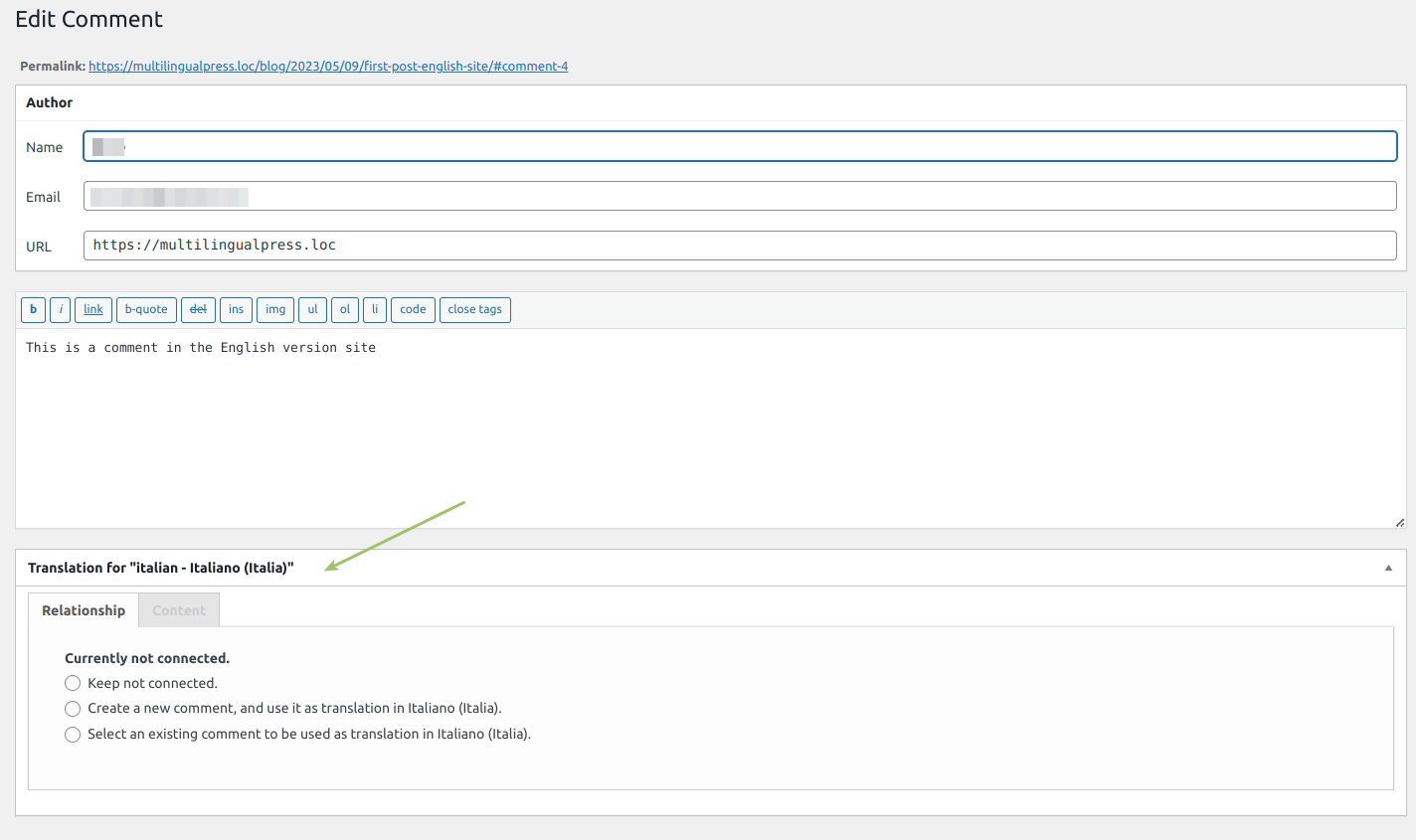
Wie in der Abbildung oben zu sehen ist, ist das Übersetzungsfeld für Kommentare ähnlich aufgebaut wie das für Beiträge. Hier können wir eine Kopie des Ausgangskommentars erstellen, eine Beziehung zu einem bestehenden Kommentar anlegen oder eine Beziehung entfernen, wenn bereits eine besteht.
Wir wählen die zweite Option, um einen neuen Kommentar für die italienische Version des Beitrags zu erstellen. Wenn wir dann auf die Registerkarte „Inhalt“ klicken, sehen wir zusätzliche Felder, mit denen wir unseren Kommentar weiter spezifizieren können (siehe unten):
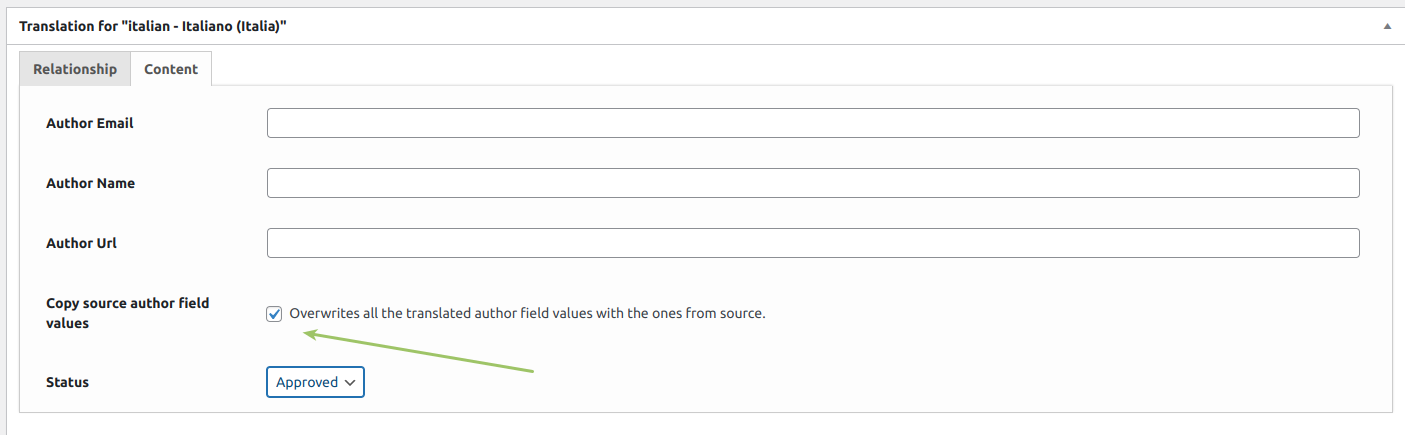
In unserem Beispiel wählen wir die Option „Alle übersetzten Autorenfelder mit den Werten aus der Quelle überschreiben.“ („Overwrite all the translated author field values with the ones from source.”) Nach dem Speichern unserer Änderungen hat der neue Kommentar auf der italienischen Seite denselben Inhalt wie der Ausgangskommentar auf der englischen Seite.
Bulk-Kopieren von Kommentaren
Nehmen wir mal an, wir wollen alle Kommentare von einer Seite auf eine andere kopieren oder automatisch einen Kommentar auf einer anderen Seite erstellen, sobald der Quellkommentar erstellt wird. Das ist ebenfalls über das Einstellungsmenü möglich, das MultilingualPress für jede Unterseite des Multisite-Netzwerks bereitstellt.
Angenommen, unsere beiden Websites, die englische und die italienische, sind bereits über MultilingualPress verbunden und haben jeweils einen Beitrag, der über MultilingualPress verknüpft ist. Unser oben beschriebenes Beispiel ist genau so ein Fall: „Erster Beitrag englische Website“ und „Erster Beitrag italienische Website“ sind miteinander verbunden.
Stellen wir uns vor, dass der Beitrag auf der englischen Seite mehrere Kommentare erhält und wir diese Kommentare auch auf die italienische Version übertragen wollen. In diesem Fall müssen wir einfach auf MySites->NetworkAdmin->Sites gehen und dann die Seite auswählen, von der wir die Kommentare kopieren wollen: die englische Seite.
So gelangen wir auf die Einstellungsseite, auf der wir den Tab „MultilingualPress – Kommentare“ auswählen, wie in der folgenden Abbildung zu sehen ist:
Auf dieser Seite wählen wir im Abschnitt „Beiträge” (post) die Option „Italienisch“ aus, die sich unter dem Titel „Kommentare auf ausgewählte Seiten kopieren” befindet und klicken auf die Schaltfläche „Änderungen speichern”. Dadurch werden alle Kommentare von der englischen Seite auf die italienische Seite kopiert. Jetzt sind alle Kommentare des Beitrags auf der englischen Seite auch unter dem entsprechenden Beitrag auf der italienischen Seite sichtbar.
Falls du die Kommentare nicht auf diese Weise anlegen möchtest, kannst du auch die „italienische“ Seite unter dem Titel „Kommentare auf ausgewählten Seiten erstellen, wenn ein neuer Kommentar hinzugefügt wird“ auswählen: Wenn dann zum Beispiel ein Nutzer einen neuen Kommentar auf der englischen Seite erstellt, wird dieser automatisch auch für den verbundenen Beitrag auf der italienischen Seite angelegt.
Diese Eigenschaften können nicht nur für Beiträge, sondern auch für Seiten aktiviert werden. Die verschiedenen Optionen können im Abschnitt „Seite“ eingestellt werden, um sie entsprechend zu aktivieren.
Eine Website als Kopie einer anderen erstellen
Die MultilingualPress-Funktion, die es ermöglicht, eine neue Website als Kopie einer anderen zu erstellen, wurde erweitert und bietet nun auch eine Option zum Kopieren von Kommentaren.
So kann eine neue Website mit einer bestehenden Website als Vorlage erstellt werden, einschließlich aller zugehörigen Kommentare.
Im Bild unten haben wir die neue Option hervorgehoben.
WooCommerce-Reviews
Die neue Funktion ermöglicht es, neben der Verwaltung von WordPress-Kommentaren auch Produktbewertungen in WooCommerce zu verwalten. Dies gilt für WooCommerce-Läden, die im Multisite-Netzwerk mit MultilingualPress verbunden sind.
Schauen wir uns ein Beispiel an. Zuerst müssen wir sicherstellen, dass WooCommerce in unserem Multisite-Netzwerk installiert und aktiviert ist. Nachdem das WooCommerce-Modul in den globalen Einstellungen von MultilingualPress aktiviert wurde und die Option „Produkte“ auf der entsprechenden Registerkarte für Beitragstypen aktiviert ist, können wir ein WooCommerce-Produkt auf der englischen Seite erstellen.
Als Nächstes erstellen wir eine Bewertung, einen Kommentar und ein Rating für dieses Produkt.
Im Backend können wir das Produkt aufrufen und die Übersetzungsmetabox von MultilingualPress nutzen, um eine Kopie des Produkts auf der italienischen Website zu erstellen.
Danach können wir im Bearbeitungsmodus der englischen Seite auf die Rezension zugreifen. Dort ist nun ein Übersetzungsmetakästchen sichtbar, wie in der folgenden Abbildung zu sehen ist:

Auf der entsprechenden Registerkarte „Inhalt“, die aktiviert wird, wenn wir eine der verfügbaren Optionen zum Verbinden des Kommentars auswählen, können wir die Bewertung der Rezension und die üblichen Parameter für den Kommentar angeben.
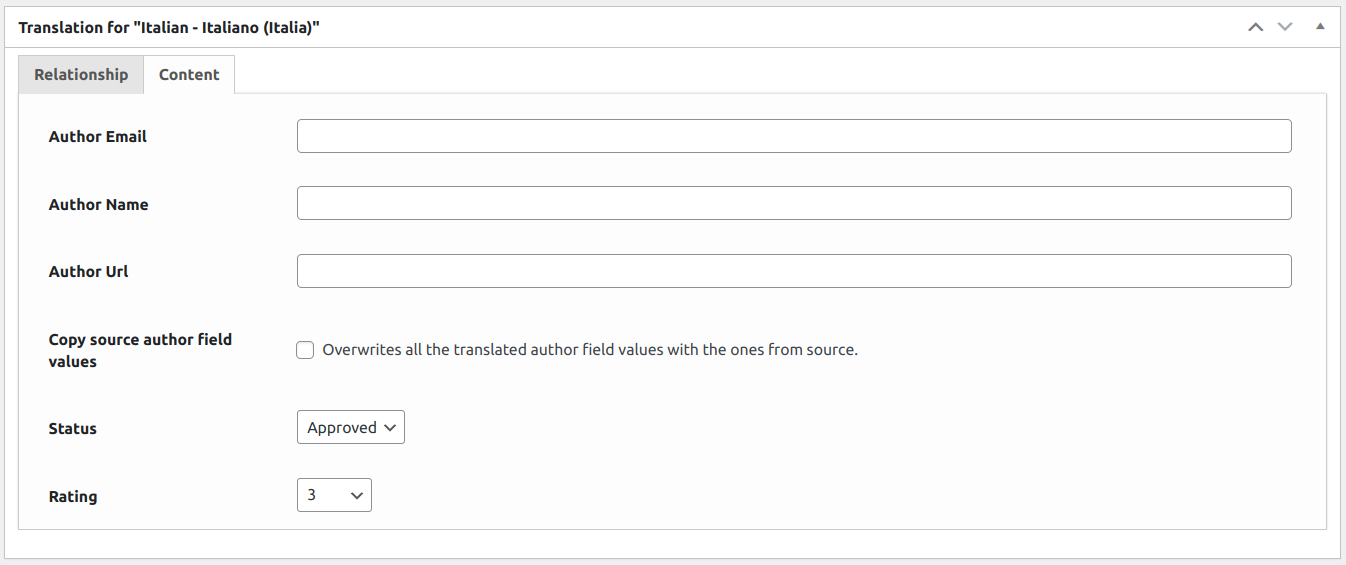
Sobald das Modul, das die Verwaltung des WooCommerce-Produktposttyps ermöglicht, aktiviert ist, fällt auch auf, dass im Einstellungsfeld für das Bulk-Kopieren von Kommentaren (siehe Abschnitt Bulk-Kopieren von Kommentaren) ein neuer Abschnitt zur Verfügung steht, in dem wir die Bewertungen der verschiedenen Produkte, die durch MultilingualPress miteinander verbunden sind, kopieren und/oder beibehalten können.
Diese Optionen werden in der Abbildung unten angezeigt.